NEWSLETTER " EPPYNET.COM - Consigli di Excel - 7 " del 18/05/2006
Una delle operazioni più frequenti per chi usa Excel ogni giorno è costituita dalla copia di una formula verso il basso, fino all'ultima riga di un certo elenco. Tale operazione, pur semplice e banale rischia di diventare un incubo se l'elenco è molto lungo e non si sa come muoversi: tipicamente, infatti, si tenta di raggiungere il fondo dell'elenco usando il mouse e le pagine "scrollano" a tutta velocità impedendo di compiere l'operazione. - - - - - - - - - - - - - - - - - - - - - - - - - - - - - - - - - - - - - Copyright EPPYNET.COM® 2000 All right reserved Ricevi questa newsletter perche' ti sei volontariamente iscritto ai servizi gratuiti di EPPYNET.COM.


CORSO DI EXCEL
COMMENTI ILLUATRATI 2
Un'altra cosa interessante è modificare la forma del commento, mettendo per esempio un cerchio o un cuore; può essere simpatico inserire una foto della persona che sta commentando il dato. Tenendo presente che il commento è una casella di testo un po' speciale, vediamo come fare.
::: facciamo clic destro sulla cella dove è contenuto il commento e selezioniamo Modifica Commento
::: selezioniamo la cornice del commento: la cornice passa da un tratteggio obliquo a un tratteggio a puntini
::: per modificare la forma, facciamo clic sul pulsante Disegno della barra del Disegno e selezioniamo Trasforma Oggetto in cercando la forma che più ci aggrada
::: per inserire come sfondo un'immagine dovremo premere Ctrl+1 o fare un clic destro sul commento e scegliere Formato Commento ; da qui dovremo segliere la scheda Colori e Linee e scegliere Riempimento ; dal menu di dialogo che appare dovremo selezionare la scheda Immagini selezionando l'immagine che più ci piace. In questo caso è utile usare un'immagine filigranata impostabile dalla scheda Immagine del menu precedente
- - - - - - - - - - - - - - - - - - - - - - - - - - - - - - - - - - - - -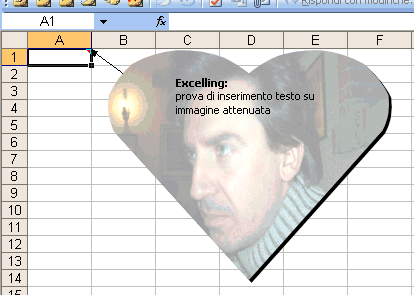
COPIARE UNA FORMULA FINO ALLA FINE
Per una formula fino all'ultima riga continua di un certo elenco basta seguire questi semplici passi:
1) assicurarsi che la formula da copiare si trovi alla destra di una colonna che contiene dati continui fino all'ultima riga;
2) selezionare la cella da copiare;
3) posizionare il mouse nell'angolo inferiore destro di questa cella fino a che il cursore non diventa una croce nera (da non confondere con la croce con le frecce usata per il drag & drop);
4) fare doppio clic 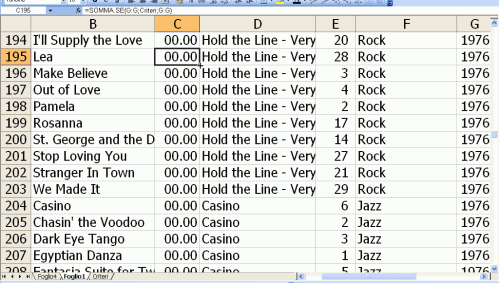
Home | Privacy e Policy | Faq | Contatti

Excelling è un portale focalizzato sul tema della Business Excellence.
Excel è lo strumento principale per l'analisi dei dati di Business, ma nel portale è possibile trovare spunti e argomenti anche molto distanti da Excel come la contabilità, il Controllo di Gestione, il Business Planning e molto altro ancora. 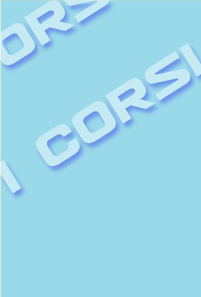
I tuoi dati sono strettamente confidenziali e non verranno ceduti a terzi.
Per consultare il testo completo sulla privacy puoi visitare la sezione dedicata disponibile in home page.
Per modificare, cancellare i tuoi dati o iscriverti ad altre newsletter usa il pannello di controllo che trovi in Home Page.
Per accedere usa la tua email: subemail e la tua password: subpasscode
Se invece desideri cancellarti da questa lista clicca unsubscribelink
